
La schermata di blocco di Windows 10 è più di un elegante display per coprire la schermata di accesso. 8 sfondi affascinanti dal vivo per il tuo desktop di Windows 8 Sfondi vivaci affascinanti per il tuo desktop di Windows Uno sfondo animato può aiutarti a rilassarti, a migliorare il tuo stato d'animo o persino a farti da guida davanti a un grande evento. Ti mostriamo i migliori sfondi animati che puoi ottenere sul desktop di Windows. Leggi di più, stati delle applicazioni e presto anche Cortana vivrà qui. Lascia che ti mostriamo come scaricare quelle splendide immagini Spotlight, impostare un feed immagine personalizzato o disattivare completamente la schermata di blocco, se preferisci non essere distratto.
Se ritieni che ci sia sfuggita una fantastica funzionalità di blocco, faccelo sapere nella sezione commenti qui sotto.
Cambia sfondo, aggiungi app e altro per impostazione predefinita
Prima di approfondire alcune delle opzioni disponibili tramite app e modifiche, diamo un'occhiata a ciò che possiamo fare con la schermata di blocco di Windows 10 per impostazione predefinita. Per prima cosa, premere il tasto Windows + I per accedere alla nuova pagina Impostazioni Come controllare Windows 10: la Guida alle impostazioni Come controllare Windows 10: la Guida alle impostazioni Il pannello di controllo di Windows è in via di esaurimento. La sua sostituzione, l'app Impostazioni, ha ricevuto un aggiornamento significativo in Windows 10. Ti sveleremo tutti i suoi segreti. Leggi altro e quindi fai clic su Personalizzazione . Dal menu di sinistra, seleziona Blocca schermo .
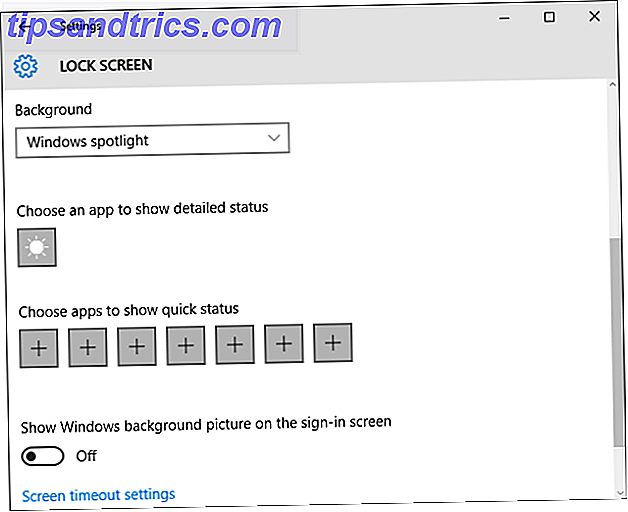
Puoi impostare lo sfondo qui. Spotlight di Windows offrirà una visualizzazione casuale di immagini curate di Microsoft. L'immagine ti consente di selezionare un singolo file immagine dal tuo sistema. Infine, Slideshow consente di scegliere le cartelle da cui verranno automaticamente estratte le immagini. Se si seleziona questa opzione, andare a Impostazioni presentazione avanzate per regolare le opzioni di inattività e altro.
Scendendo, puoi scegliere un'app per mostrare lo stato dettagliato . Questa è una scelta di app singola, che verrà visualizzata completamente nella schermata di blocco. Puoi anche scegliere App per mostrare lo stato rapido per avere una panoramica più generale di altre app. Le scelte includeranno le app di Windows predefinite, ma anche quelle compatibili che hai installato.
Vota su immagini Spotlight
Se hai impostato Spotlight di Windows come sfondo della schermata di blocco, ti verranno servite immagini sfrontate e di alta qualità direttamente da Microsoft. Quando sei sulla schermata di blocco, puoi votare se ti piace visualizzare la particolare immagine. Per esprimere il tuo voto, fai clic su Mi piace ciò che vedi? in alto a destra e quindi seleziona la tua scelta.
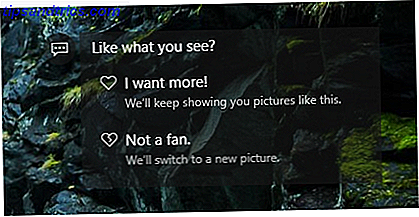
Se scegli me ne voglio di più! allora otterrai immagini simili in futuro; se ti piace una cascata, hai maggiori probabilità di ottenere uno scatto naturale. Ciò aumenta anche la possibilità che quella stessa immagine riappaia lungo la linea. In alternativa, seleziona Non un fan e verrà rimosso dal tuo potenziale pool di immagini e verrà immediatamente visualizzato un nuovo sfondo.
A volte Windows Spotlight visualizza annunci pubblicitari. Un esempio recente è stato per il videogioco Rise of the Tomb Raider, in cui è stato visualizzato uno sfondo per il gioco e un link per acquistare il gioco nello Store. Se ciò si verifica e non vuoi vederlo di nuovo, assicurati di votare di conseguenza. L'unico altro modo per non vedere queste promozioni è di disattivare del tutto la funzione Spotlight.
Scarica immagini Spotlight
Se hai impostato Spotlight di Windows come sfondo della schermata di blocco, sei abituato a vedere immagini eleganti e di alta qualità prima di eseguire l'accesso. Queste immagini passano in rassegna la selezione curata di Microsoft e non c'è un modo integrato per scaricarle per altri scopi, come impostarli come sfondo del desktop.
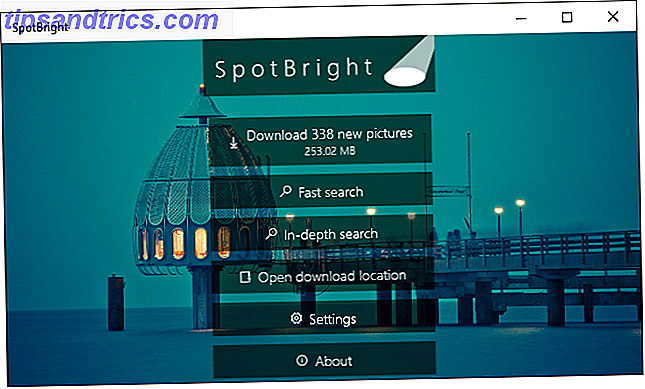
Accedi a SpotBright, un'app gratuita disponibile su Microsoft Store. È un semplice programma che esegue la scansione di tutte le immagini Spotlight che sono state utilizzate in passato e consente di scaricarle sul dispositivo locale. In effetti, puoi usarlo anche se non hai attivato Spotlight.
La versione gratuita è supportata dalla pubblicità, ma è possibile pagare un piccolo prezzo per l'aggiornamento per rimuoverli. La versione a pagamento ti avviserà anche quando saranno disponibili nuove immagini. Se ti attacchi con la versione gratuita, dovrai eseguire manualmente la scansione delle modifiche ogni volta.
Sottotitoli come feed di sfondo
Reddit è pieno di subreddit strani e meravigliosi 6 Sottotitoli impressionanti che meritano più di 20.000 abbonati 6 fantastici sottotitoli che meritano più di 20.000 abbonati C'è un subreddit per qualsiasi cosa, ma la parte difficile è trovarli. Qui ci sono sei fantastici subreddits che giacciono sotto il radar, ma meritano il diritto di vantarsi di 20.000 abbonati. Ulteriori informazioni, molti dei quali offrono un sacco di immagini di alta qualità (come / r / earthporn e / r / wallpapers) che sono perfette per l'utilizzo come sfondo della schermata di blocco. Anziché scaricarli manualmente, sarebbe molto più semplice farli scorrere automaticamente in un feed. Qui è utile un'app chiamata Readit.
Sebbene sia principalmente usato come client Reddit per Windows, ha una caratteristica utile, che possiamo utilizzare. Avvia l'app e fai clic sul pignone delle impostazioni sul lato sinistro.
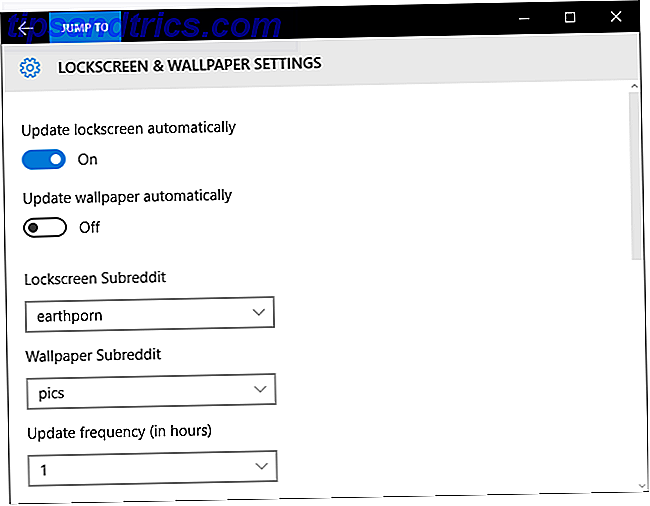
Da qui, fai clic su Lockscreen e sfondo . Passa automaticamente all'aggiunta della schermata di blocco dell'aggiornamento e utilizza il menu a discesa Sottotitù di blocco schermo per selezionare quale subreddit desideri utilizzare come feed di immagini. Se non vedi quello che vuoi elencato, torna indietro nell'app e iscriviti a quel subreddit.
Puoi anche impostare la frequenza di aggiornamento (in ore) per scegliere la frequenza con cui desideri che l'immagine venga aggiornata.
Disabilita la schermata di blocco
Se nulla qui ti ha convinto a mantenere la schermata di blocco, c'è un modo nascosto per disabilitarlo creando una nuova voce nel registro. Per questo, premere il tasto Windows + R, immettere regedit, quindi fare clic su OK .
Passare al seguente percorso:
HKEY_LOCAL_MACHINE \ SOFTWARE \ Policies \ Microsoft \ Windows \
Fare clic con il tasto destro del mouse sulla cartella Windows e fare clic su Nuovo> Chiave . Assegna un nome a questa nuova chiave Personalization e naviga al suo interno.
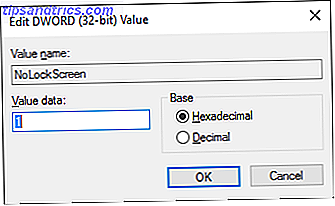
Fare clic con il tasto destro all'interno del riquadro a destra e selezionare Nuovo> Valore DWORD (32 bit) . Chiamalo NoLockScreen . Quindi fai doppio clic su questo nuovo valore e modifica i dati Valore su 1 . Quindi fare clic su OK e uscire dall'Editor del Registro di sistema.
Se si desidera invertire questa modifica e ripristinare la schermata di blocco, tornare alla chiave NoLockScreen e modificare il valore su 0 .
Chiudendo al futuro
Windows 10 è un sistema operativo in continua evoluzione Windows 10 è l'ultima versione di Windows. Mai. Windows 10 è l'ultima versione di Windows. Mai. Microsoft è stanco di non eseguire l'aggiornamento e ha una soluzione: Windows 10 sarà la "versione" finale di Windows. Mai. Questo potrebbe significare che non dovrai mai più comprare Windows. Leggi altro che verrà continuamente aggiornato. Guardando al futuro, Microsoft ha recentemente dimostrato che la schermata di blocco avrà il supporto di Cortana, il che significa che puoi fare domande all'assistente virtuale Come fare in modo che Cortana organizzi la tua vita Come fare in modo che Cortana organizzi la tua vita La tua vita è così complessa, ti meriti un assistente. Incontra Cortana, il tuo assistente virtuale pronto a servire in cima alla tua lingua. Ti mostreremo come delegare efficacemente le attività a Cortana. Leggi di più senza sbloccare il dispositivo.
Se tutto questo ti ha portato per qualche personalizzazione, consulta la nostra guida su come cambiare l'aspetto del desktop Come modificare l'aspetto del desktop di Windows 10 Come modificare l'aspetto del tuo desktop Desktop di Windows 10 Hai appena effettuato l'aggiornamento a Windows 10 e ti stai chiedendo come personalizzarlo e personalizzarlo. Ti aiutiamo a trasformare il tuo desktop in un'esperienza Windows virtuale, un passo alla volta. Leggi di più . In alternativa, se ti senti retrò, perché non scoprire come ottenere di nuovo il vetro Aero in Windows 10 Come ottenere il tema Aero Glass su Windows 10 Come ottenere il tema Aero Glass su Windows 10 Era una delle funzionalità più richieste da Windows Insider. Tuttavia, Microsoft ha deciso di non aggiungere Aero Glass a Windows 10, dopo averlo rimosso in Windows 8. Ecco come puoi ottenerlo ... Leggi di più o fai in modo che Windows 10 assomigli a Windows 7 Come rendere Windows 10 più simile a Windows 7 Come rendere Windows 10 più simile a Windows 7 Windows 10 ha introdotto molti aggiornamenti e il design visivo non è stato risparmiato. Se preferisci l'estetica di Windows 7, ti mostreremo i passaggi da eseguire per simulare la sua interfaccia utente. Leggi di più .
Usi la schermata di blocco sul tuo dispositivo Windows 10? Quali cose belle hai trovato può essere fatto con esso?

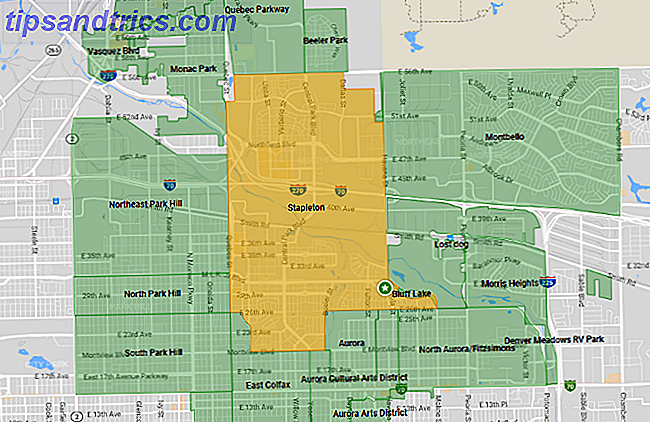
![Come dimostrare al tuo capo che la tua pagina Facebook ne vale la pena [Consigli settimanali di Facebook]](https://www.tipsandtrics.com/img/social-media/839/how-prove-your-boss-that-your-facebook-page-is-worth-it.png)
